Comment ajouter un nouveau mot au dictionnaire Android Auto-Correct
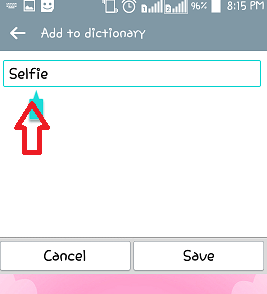
- 3404
- 14
- Emilie Colin
Ajoutez un nouveau mot au dictionnaire Android Auto-correctif: - chaque fois que nous tapons quelque chose sur notre téléphone, et si les paramètres corrects automatiquement sont allumés, il y a des chances que vous soyez ennuyé par les mots changeants. Le mot que vous aviez réellement prévu n'a peut-être pas été ajouté au dictionnaire du téléphone. En considérant que cela est faux, l'appareil Android remplace le mot, ce que nous ne voulons peut-être pas qu'ils.Alors, passons par les étapes sur la façon d'ajouter un nouveau mot dans le dictionnaire des téléphones, afin qu'il ne commette plus la même erreur.
Cela peut en fait être fait de deux manières.
- Cliquez avec le bouton droit sur le mot qui est modifié et cliquez sur le bouton Ajouter au dictionnaire qui apparaît en bas.Mais alors, cela ne fonctionne que pour certaines applications comme Gmail et tout.
- Modifier manuellement les paramètres du téléphone.
Nous discuterons en détail de la deuxième option.
Ajouter un nouveau mot à Android Dictionary
Étape 1:
Cliquez sur l'icône des paramètres qui apparaissent en haut de votre appareil Android.
Étape 2:
Vous aurez des options variables à l'intérieur.Allez l'option générale et passez à l'icône personnelle là-bas.Ci-dessous, vous trouverez une option appelée Langue et entrée qui décrit le langage du texte utilisé dans votre téléphone et les différentes méthodes d'entrée.
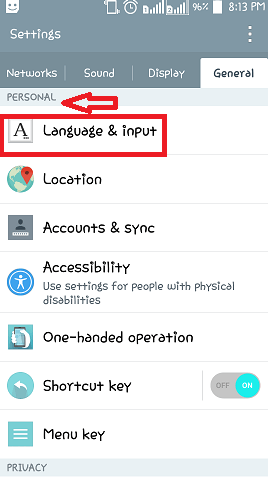
Étape 3:
Lorsque vous faites défiler vers le bas, selon le modèle que vous utilisez, vous aurez la possibilité de modifier les paramètres du clavier que vous avez choisi dans votre téléphone.Appuyez sur l'icône des paramètres présente juste à côté.
Étape 4:
Vous trouverez une option appelée Paramètres additionnels dans.Cliquez dessus.
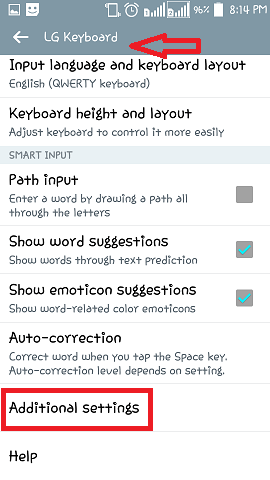
Étape 5:
En bas de la page qui apparaît en cliquant sur l'icône des paramètres supplémentaires, vous verrez une option nommée Dictionnaire personnel.Appuyez dessus.
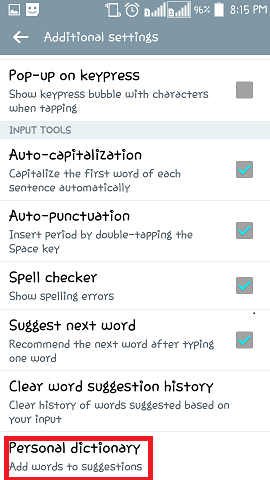
Étape 6:
Une nouvelle page apparaît avec un espace pour taper le texte ci-dessous. Vous verrez un + icône à droite qui désigne l'ajout du mot correspondant. Tapez le mot et appuyez sur le Sauvegarder bouton. Le nouveau mot est ajouté et à partir de maintenant, aucune autre recommandation et remplacement ne se produiront pour cela.
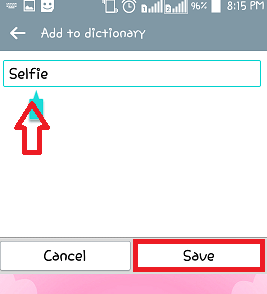
J'espère que vous vous êtes amusé à lire ceci. Essayez-le.
- « Comment permettre l'écriture de mise en cache dans Windows 10 pour améliorer les performances
- Comment envoyer une conversation entière WhatsApp à l'ID de messagerie de quelqu'un »

